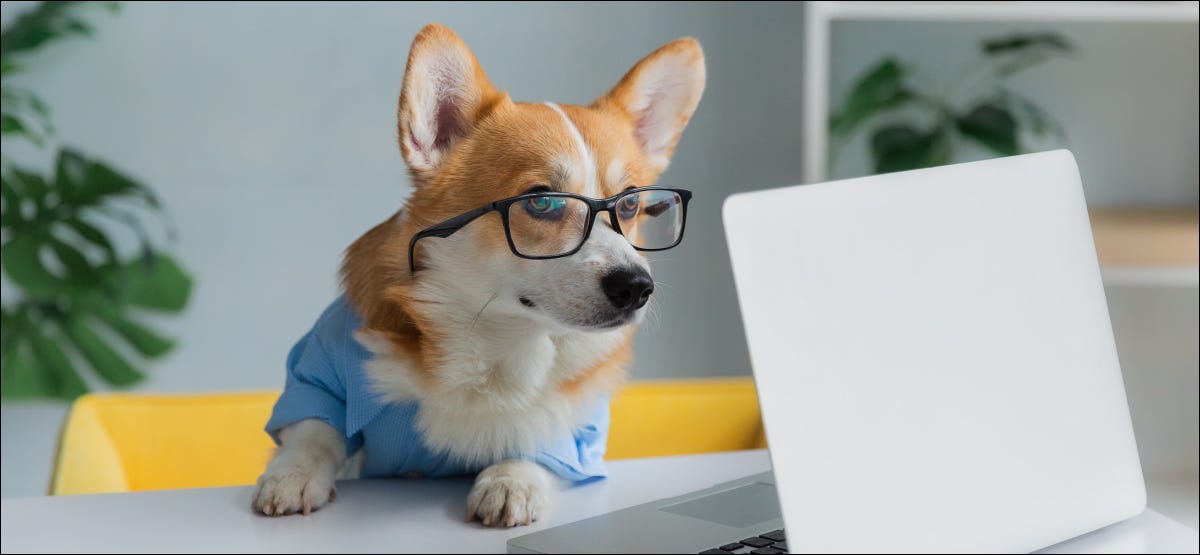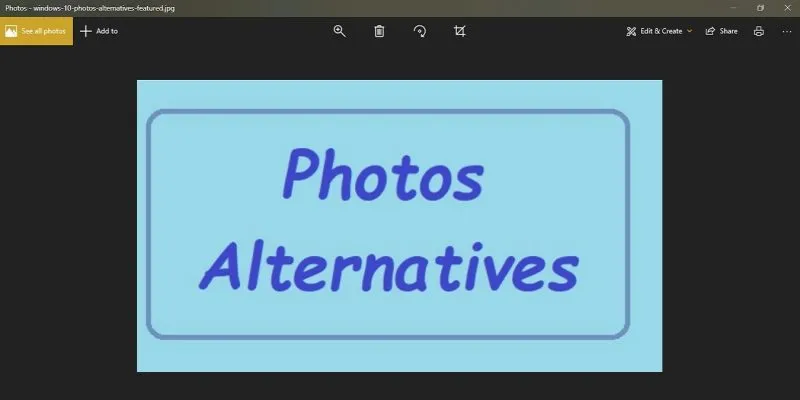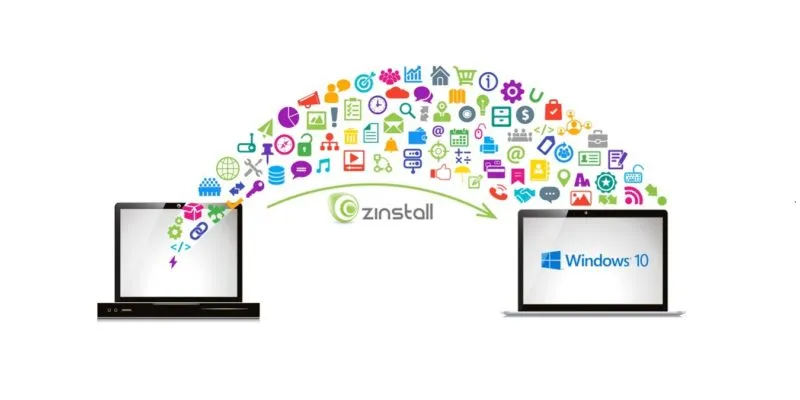إليك أسطورة قديمة عن الكمبيوتر الشخصي لن تموت: هل تعلم أن جهاز الكمبيوتر الذي يعمل بنظام Windows يستخدم فقط 80٪ من عرض النطاق الترددي للشبكة المتاح افتراضيًا؟ يمكنك تسريع جميع التنزيلات الخاصة بك عن طريق تغيير أحد الإعدادات في السجل أو نهج المجموعة ! حسننا، لا. هذه ليست طريقة عمله.
كيف يعمل برنامج QoS Packet Scheduler الخاص بنظام التشغيل Windows 10
كان هذا الإعداد موجودًا منذ نظام التشغيل Windows XP ، لذا فإن هذه النصيحة السيئة للتغيير في نظام التشغيل Windows قد بدأت منذ 20 عامًا.
يحتوي Windows 10 على ميزة تسمى “QoS Packet Scheduler”. إنه موجود في جميع إصدارات Windows ، بدءًا من Windows XP. QoS تعني “جودة الخدمة”. إنها طريقة لتحديد أولويات أنواع معينة من حركة مرور الشبكة ، والتي تتكون من حزم.
تأخذ جودة الخدمة عدة أشكال. قد يكون لديك ميزة QoS على جهاز التوجيه اللاسلكي أو نظام شبكة Wi-Fi . سيسمح لك هذا بتحديد أولويات أنواع معينة من حركة المرور: على سبيل المثال ، يمكنك التأكد من أن جميع حركة المرور من وإلى جهاز الكمبيوتر الخاص بالعمل (أو الألعاب) لها أولوية عالية. سيساعد ذلك في ضمان عدم إبطاء عملك (أو لعبك) بواسطة جهاز آخر قد يستخدم قدرًا كبيرًا من النطاق الترددي لشبكتك.
في نظام التشغيل Windows 10 ، يتيح برنامج جدولة حزم QoS لنظام التشغيل حجز نسبة معينة من النطاق الترددي للاتصال الخاص بك لمهام الشبكة ذات الأولوية العالية.
ما هي البرامج التي تستخدم هذا النطاق الترددي المحجوز؟
يمكن للتطبيقات التي تعمل على جهاز الكمبيوتر الخاص بك استخدام النطاق الترددي المحجوز لمهام الشبكة ذات الأولوية العالية. عليهم فقط إخبار Windows بأن حركة مرور معينة لها أولوية عالية.
مع الإعداد الافتراضي ، يضمن Windows أن 20٪ من النطاق الترددي لاتصالك متاح دائمًا للبرامج التي تطلب ذلك. إذا تم تعظيم اتصالك من خلال لعبة فيديو كبيرة أو تنزيل BitTorrent ، فهذا أمر سيئ للغاية بالنسبة لعملية التنزيل هذه – سيقوم Windows بإلغاء الأولوية لحركة مرور الشبكة ذات الأولوية المنخفضة والتأكد من أن المهمة ذات الأولوية العالية يمكن أن تحصل على 20٪ من النطاق الترددي لاتصالك للعمل مع.
سيستغرق التنزيل وقتًا أطول قليلاً ، ولكن سيكون هناك دائمًا جزء كبير من النطاق الترددي لمهمة ذات أولوية عالية – مثل دفق الفيديو ، ربما.
كيف يعمل حجز النطاق الترددي QoS في الواقع
يحدد إعداد QoS Packet Scheduler “حد النطاق الترددي القابل للحجز” الحد الأقصى لمقدار النطاق الترددي للاتصال الذي سيحجزه Windows لجودة الخدمة. الكلمة الأساسية هنا هي “الحد الأقصى”.
إذا لم تخبر أي تطبيقات نظام التشغيل أنها بحاجة إلى نطاق ترددي ذي أولوية عالية في الوقت الحالي ، فسيقوم Windows بجعل 100٪ منه متاحًا للتطبيقات الأخرى. إذا كان أحد التطبيقات يستخدم 5٪ من عرض النطاق الترددي الخاص بك للمهام ذات الأولوية العالية ، فسيقوم Windows بتوفير 95٪ منه للتطبيقات الأخرى.
في جميع الأوقات ، يقوم Windows بتوفير 100٪ من النطاق الترددي لاتصالك. تقول الأسطورة أنه ما لم تقم بتغيير هذا الخيار ، فإن Windows سيستخدم 80٪ فقط من النطاق الترددي لاتصالك للتطبيقات الأخرى ويترك 20٪ منه غير مستخدم ، فقط في حالة حدوث ذلك. هذه الأسطورة ليس لها أي معنى ، وهذه ليست الطريقة التي تعمل بها.
لماذا تريد تغيير هذا الإعداد؟
وفقًا لأسطورة التغيير والتبديل في Windows التي لن تختفي ، يجب عليك تغيير أحد هذه الإعدادات لزيادة مقدار النطاق الترددي المتاح لتطبيقاتك. ومع ذلك ، فإن تغيير الإعداد لن يفعل شيئًا حقًا – إذا خفضته إلى “0” ، فكل ما تفعله هو التأكد من أن التطبيقات ذات الأولوية العالية لحركة المرور لا يمكنها استخدام هذه الميزة للتقدم على التطبيقات ذات الأولوية المنخفضة.
قد يؤدي هذا في الواقع إلى جعل تطبيقات الشبكة التي تهتم بها أقل استجابة. لا تلمس الإعداد ما لم تفهمه وتعرف ما تفعله.
لا تصدقنا؟ كتب ريموند تشين من Microsoft عن هذه المشكلة في مدونته ، The Old New Thing ، في عام 2006 ، واصفًا إياه بـ “إعداد الدواء الوهمي” الذي كان يحصل على الكثير من اللعب في ذلك الوقت:
يتحكم الإعداد المعني في مقدار النطاق الترددي الذي يمكن المطالبة به للوصول إلى الشبكة ذات الأولوية العالية. إذا لم يكن هناك برنامج يستخدم QoS ، فسيكون كل عرض النطاق الترددي الخاص بك متاحًا للبرامج بخلاف QoS. علاوة على ذلك ، حتى إذا كان هناك حجز نشط لجودة الخدمة ، إذا كان البرنامج الذي حجز النطاق الترددي لا يستخدمه بالفعل ، فسيكون النطاق الترددي متاحًا للبرامج غير المرتبطة بجودة الخدمة “.
يتابع ليقول ، “لذا ، قم بتعديل هذه القيمة كما تريد ، لكن افهم ما تقوم بتعديله.”
إذا أردت ، يمكنك تغيير النسبة المئوية للنطاق الترددي في محرر نهج المجموعة في تكوين الكمبيوتر> القوالب الإدارية> الشبكة> برنامج جدولة حزم QoS> الحد من عرض النطاق الترددي القابل للحجز.
يمكن أيضًا تغييره في سجل Windows بقيمة DWORD المسماة “NonBestEffortLimit” ضمن Computer \ HKEY_LOCAL_MACHINE \ SOFTWARE \ Policies \ Microsoft \ Windows \ Psched.
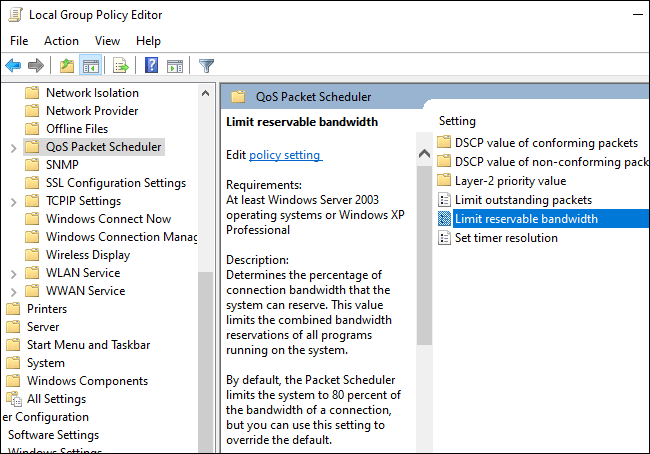
لكني أريد أن يستخدم Windows 10 نطاقًا تردديًا أقل للتحديثات
لن يؤدي تغيير إعداد “الحد من النطاق الترددي القابل للحجز” إلى جعل Windows 10 يستخدم نطاقًا تردديًا أقل للتحديثات. سيستمر Windows في استخدام نفس النطاق الترددي للتحديثات كما لو كان سيستخدم بخلاف ذلك ، ولكن هذه التحديثات قد تبطئ الآن حركة مرور الشبكة ذات الأولوية الأعلى.
هناك إعدادات أخرى في Windows تمنحك التحكم في هذا الأمر. على سبيل المثال ، يمكنك تعيين حد النطاق الترددي للتنزيل لـ Windows Update ، أو حتى إخبار Windows Update بعدم تنزيل التحديثات تلقائيًا .
لماذا لن تختفي هذه الأسطورة؟
فلماذا لا تزال هذه النصيحة منتشرة على نطاق واسع على مواقع ويب التعديل والتبديل في Windows ، حتى في عام 2021؟
سنسمح لك بالدخول سرًا غير سري: هناك الكثير من مواقع الويب منخفضة الجودة. هناك الكثير من الأشخاص يكتبون نصائح حول التغيير والتبديل في Windows ولا يفهمون تمامًا ما يكتبونه. إنها لعبة هاتفية كبيرة. بمجرد أن يكتب شخص ما تلميحًا وينشره عبر الإنترنت ، فإنه ينطلق ، ويقوم الآخرون بنسخه من موقع ويب إلى موقع ويب.
نحن لا نفعل ذلك هنا في How-To Geek. نريدك أن تعرف كيف تعمل التكنولوجيا حقًا. نحن نحطم أساطير التغيير والتبديل في Windows. نحن لا ننشرهم.